はじめに
こんにちは。22Bの@mtaku3です。
前回に引き続き、今回もTSUBAME 4.0についてです。東工大生がTSUBAMEのインタラクティブジョブを利用するにあたって知っておいたほうが良い(技術的な)事柄について色々説明していこうと思います。
Lmod
TSUBAMEではLmodを利用したモジュール単位でのソフトウェア管理があります。
要は使いたいソフトウェアを利用者がコマンドを実行して都度読み込んでくださいということです。
Lmodのコマンドは以下の通りで
module avail: 利用可能なモジュールを表示module list: ロード済みのモジュールを表示module load <name>: モジュールをロードmodule unload <name>: モジュールをアンロード
簡単でしょ?
私の環境で module avail を実行した際の利用可能なモジュールは次の通りでした。
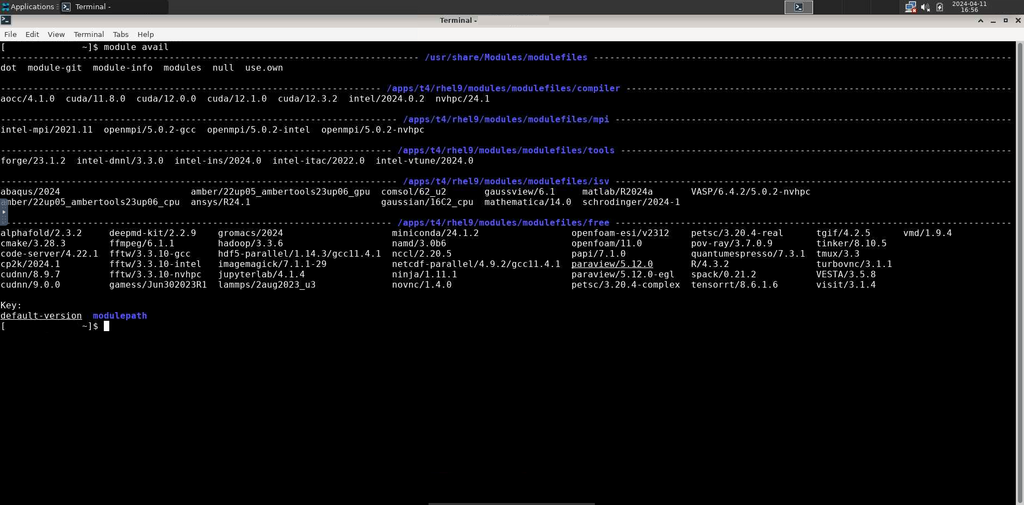
ほとんどのソフトウェアは東工大学生ならばアカデミックライセンスで使用できるそうですが、一部制限があるようです。(商用アプリケーションの各種制限)
Open OnDemand
Open OnDemandとは、HPCI用のWebインタフェースです。
Open OnDemandの仕様はこちらにありますので、気になる方は読んでみると面白いかもしれません。
インタラクティブジョブを利用する学生の方に重要なのは、Reverse Proxyです!(Reverse Proxyを既に知っている方はもうワクワクが止まらないですよね?)
TSUBAMEにReverse Proxyが張られています。わかりやすく言うと、TSUBAME上で実行したサーバーが外部からアクセス可能になるということです。
確認してみましょう。
まずは、xfceを起動してターミナルを用意し、次を実行してください。
$ nc -l 5432
このコマンドはポート5432でHTTPをリッスンするというものです。
TSUBAMEのReverse Proxyは次のフォーマットになっています。
https://ood.t4.gsic.titech.ac.jp/rnode/<node_name>/<port_name>/
ノード名はOpen OnDemandのHost項目で表示されているもの、ポート名は先程入力した5432を入れて、ブラウザでアクセスしてみましょう。
するとターミナルにアクセスログが表示されます!
Reverse Proxyを使ってcode-serverを起動してみよう!
Reverse Proxyを使えばTSUBAME上でVSCODEのサーバーを実行して、お手元のパソコンからVSCODEのWebインタフェースを触れます。
まずはxfceを起動してターミナルを用意、次の順にコマンドを実行!
$ module load code-server
$ PASSWORD=<password> code-server --bind--addr 0.0.0.0:8888※ <password>はcode-serverのアクセスに必要なパスワード!適当に決めてね。
次のアドレスにブラウザからアクセス!
https://ood.t4.gsic.titech.ac.jp/rnode/<node_name>/8888/
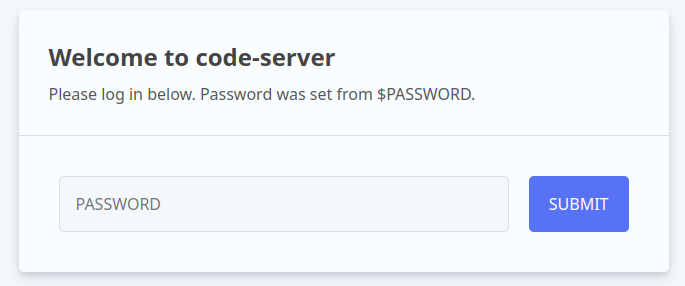
この画面が出たら先程設定したパスワードを入力して SUBMIT
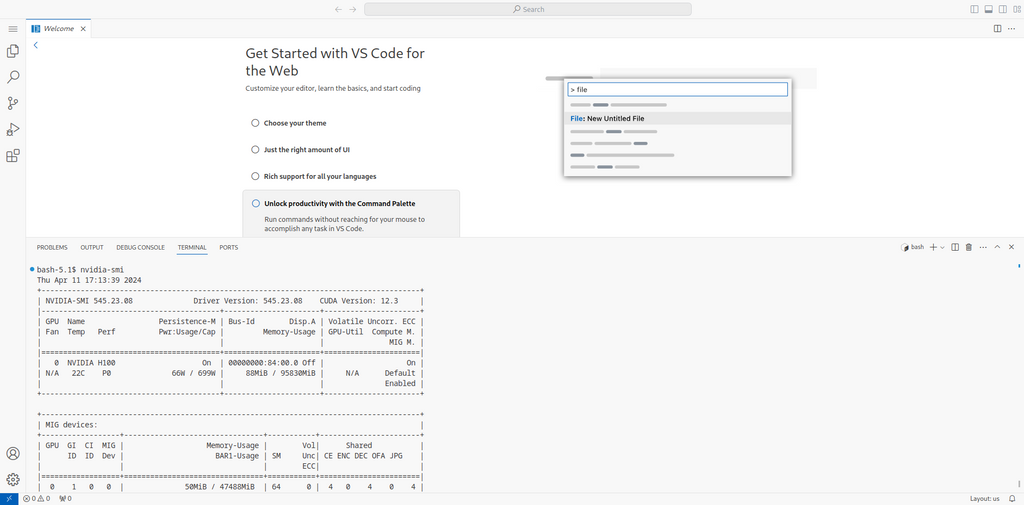
あぁ、できちゃった。
Reverse Proxyで可能性は無限大
おわりに
Reverse Proxy使えるのめちゃくちゃ有り難いですよね。
これでTSUBAME上で大抵のことはできてしまいますね。
他にも便利な使い方があれば是非教えていただきたい。